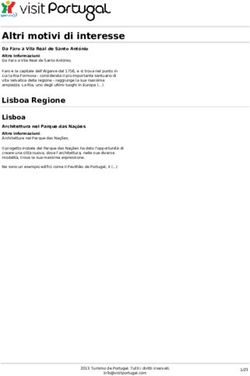Voyager 5200 UC Sistema di cuffie wireless - Guida dell'utente - Onedirect
←
→
Trascrizione del contenuto della pagina
Se il tuo browser non visualizza correttamente la pagina, ti preghiamo di leggere il contenuto della pagina quaggiù
PLANTRONICS + POLYCOM. NOW TOGETHER AS
Voyager 5200 UC
Sistema di cuffie wireless
Guida dell'utenteSommario
Panoramica dell'auricolare 3
Panoramica della custodia di ricarica 4
Custodia di ricarica collegata al PC o al caricabatterie USB da parete 4
Ricarica dell'auricolare 5
Controllo del livello della batteria 5
Avvisi relativi alla carica in esaurimento 6
Utilizzo della custodia di ricarica 7
Regolazione 8
8
8
Connessione e associazione 9
Collegamento al PC 9
Configurazione del supporto 9
Associazione a un dispositivo mobile 9
Associazione NFC 11
Riassociazione dell'adattatore USB 11
Operazioni preliminari 12
Esecuzione/ricezione/termine di chiamate 12
Escl. micro. 12
Regolare il volume 13
Assistente vocale 13
Abilitazione e utilizzo di Amazon Alexa 13
Riproduzione o pausa dell'audio 13
Utilizzo dei sensori 13
Funzioni avanzate 16
Abilita Tile 16
Elenco degli avvisi vocali 16
Regolare il volume degli avvisi vocali 16
Caricamento del software 17
Aggiornamento firmware 18
Ripristino dell'auricolare 18
Risoluzione dei problemi 19
Contenuto della confezione 20
Accessori 21
Specifiche 22
Supporto 23
2Panoramica dell'auricolare
Alexa*
Siri
NF
C
Google Now
Porta di ricarica
Pulsante di chiamata
Pulsante Bluetooth (usare durante l'associazione di un dispositivo)
Siri, Google Now Pulsante Virtual Personal Assistant (VPA)
Alexa* *Alexa richiede l'app Plantronics Hub
Pulsante di esclusione microfono
Pulsanti del volume
Indicatore luminoso
Pulsante di accensione
Near Field Communication
3Panoramica della custodia di ricarica
L'adattatore USB Bluetooth è situato all'interno della custodia di ricarica.
IMPORTANTE Dopo l'utilizzo, la custodia di ricarica entra in modalità Deep Sleep per risparmiare
energia e proteggere la batteria. Per riattivare la custodia di ricarica, basta collegarla a una presa
elettrica per almeno 1 minuto. I LED lampeggiano durante la ricarica.
Custodia di ricarica Ricaricare la custodia per 90 minuti prima di collegare l'auricolare. Una volta completata la
collegata al PC o al ricarica, la custodia consente di ricaricare completamente l'auricolare per due volte quando si è in
caricabatterie USB da viaggio, prima che sia necessario il collegamento a un cavo di ricarica con un'autonomia di
parete conversazione fino a 14 ore.
4Ricarica dell'auricolare
L'auricolare dispone di batteria sufficiente per effettuare l'associazione e alcune chiamate fin dal
primo utilizzo. Per completare la ricarica dell'auricolare sono richiesti circa 90 minuti. L'indicatore
luminoso si spegnerà a ricarica completata.
In dotazione è fornito un cavo micro USB per consentire la ricarica dell'auricolare tramite un
caricabatterie da parete CA (non incluso) oppure tramite la porta USB del PC. Il PC deve essere
acceso per poter ricaricare l'auricolare tramite la connessione USB 2.0 o successiva.
In alternativa, è possibile utilizzare la custodia di ricarica.
NOTA Caricare le batterie solo a temperatura ambiente; mai al di sotto di 0 °C (32 °F) o al di sopra di
40 °C (104 °F).
Controllo del livello della È possibile controllare il livello della batteria dell'auricolare utilizzando metodi diversi:
batteria • Ascoltare i comandi vocali sull'auricolare premendo il pulsante di chiamata .
• Controllo degli indicatori LED sull'auricolare o sulla custodia di ricarica.
• Utilizzo dell'applicazione Plantronics Hub per dispositivi fissi o mobili. È possibile scaricare il
software visitando il sito Web plantronics.com/software.
5Funzionamento dei LED dell'auricolare
Disat Carica completata
tivato
Batteria carica
Batteria a metà carica
Batteria scarica
Batteria quasi completamente scarica
Avvisi relativi alla carica in
Livello di carica della batteria Avviso vocale
esaurimento
30 minuti di autonomia residua di conversazione L'avviso vocale "Batteria scarica" si ripete ogni 15
minuti
10 minuti di autonomia residua di conversazione L'avviso vocale "Ricarica dispositivo" si ripete ogni 5
minuti
6Utilizzo della custodia di ricarica
Una custodia completamente carica può completare due interi cicli di ricarica dell'auricolare,
garantendo 14 ore aggiuntive di autonomia di conversazione.
IMPORTANTE Dopo l'utilizzo, la custodia di ricarica entra in modalità Deep Sleep per risparmiare
energia e proteggere la batteria. Per riattivare la custodia di ricarica, basta collegarla a una presa
elettrica per almeno 1 minuto. I LED lampeggiano durante la ricarica.
Verificare lo stato della batteria della custodia di ricarica premendo il pulsante posto sul lato.
LED di stato della batteria per la custodia di ricarica
Batteria carica
Batteria a metà carica
Batteria scarica
Batteria quasi completamente scarica. Ricaricare custodia/dispositivo
7Regolazione
1 Far scorrere l'auricolare fin dietro l'orecchio, quindi premerlo lievemente verso l'orecchio.
NOTA Togliere gli occhiali prima indossare gli auricolari.
2 Ruotare l'asta portamicrofono in modo che sia rivolta verso la bocca.
3 L'asta portamicrofono è flessibile verso l'alto e verso il basso per una migliore vestibilità.
1 2 3
Sostituire il cuscinetto per un miglior comfort.
1 Premere il cuscinetto e ruotarlo a sinistra per sbloccarlo.
2
1
2 Allineare i nuovi auricolari nell'alloggiamento, premere, farli ruotare verso destra e bloccarli in
posizione.
Per indossare l'auricolare sull'altro orecchio, ruotare l'asta portamicrofono verso l'alto, quindi
girarlo in modo che il cuscinetto sia sull'altro lato prima di abbassare l'asta.
1
3
2
8Connessione e associazione
Collegamento al PC L'adattatore USB Bluetooth fornito è già associato all'auricolare.
1 Accendere l'auricolare e inserire l'adattatore USB Bluetooth nel computer portatile o nel PC.
2 Il LED dell'adattatore USB inizia a lampeggiare in blu e poi diventa blu fisso a indicare che
l'auricolare è collegato all'adattatore USB. Se l'auricolare è indossato, verrà emesso l'avviso vocale
"PC connected" (PC collegato) per indicare che è stato stabilito il collegamento. Durante una
chiamata, il LED dell'adattatore USB lampeggia in blu. Quando non ci sono chiamate attive, il LED
è blu fisso.
3 OPZIONALE Caricare Plantronics Hub per Windows e Mac visitando il sito Web plantronics.com/
software. Questa operazione consente di personalizzare il funzionamento dell'auricolare tramite
impostazioni e opzioni avanzate.
Configurazione del L'adattatore USB Bluetooth è pronto fin da subito per rispondere alla chiamate ma l'ascolto della
supporto musica richiede alcune configurazioni aggiuntive.
Windows
1 Per configurare l'adattatore USB Bluetooth per la riproduzione della musica, accedere a menu
Start > Pannello di controllo > Audio > scheda Riproduzione. Selezionare Plantronics BT600,
impostarlo come dispositivo predefinito e fare clic su OK.
2 Per sospendere la musica quando si effettua o si riceve una chiamata, accedere a menu Start >
Pannello di controllo > Audio > scheda Comunicazioni e selezionare il parametro desiderato.
Mac
1 Per configurare l'adattatore USB Bluetooth accedere a menu Apple > Preferenze di Sistema >
Suono. Nelle schede Input e Output selezionare Plantronics BT600.
Associazione a un 1 Per attivare la modalità di associazione dell'auricolare, tenere premuto il pulsante di chiamata
dispositivo mobile finché non viene emesso l'avviso di associazione e i LED dell'auricolare lampeggiano in rosso e in
blu.
2 Attivare la connessione Bluetooth sul telefono e avviare la ricerca di nuovi dispositivi.
• iPhoneImpostazioni > Bluetooth > On*
• AndroidImpostazioni > Bluetooth:On > Ricerca*
NOTA *I menu possono variare a seconda del dispositivo.
3 Selezionare "Serie PLT V5200".
Se richiesto, immettere quattro zeri (0000) come codice o accettare la connessione.
Una volta completata l'associazione, si sentirà "pairing successful" (associazione riuscita) e i LED
dell'auricolare smetteranno di lampeggiare.
9NOTA L'auricolare può essere associato a un massimo di 8 dispositivi, ma può mantenere solo 2
connessioni simultanee. L'adattatore USB Bluetooth Plantronics è da considerarsi come uno dei 2
dispositivi connessi simultaneamente.
10Associazione NFC La funzione di associazione NFC è disponibile solo se non di più un dispositivo è stato collegato. Se
sono stati già collegati due dispositivi, tale opzione non sarà utilizzabile.
1 Accertarsi che l'opzione NFC sia attivata sul telefono cellulare e che lo schermo del telefono sia
sbloccato. (A seconda della versione, la funzione di associazione NFC potrebbe non essere
supportata da tutti i telefoni.)
2 Posizionare gli auricolari accesi sulla parte posteriore del telefono accanto al tag NFC, come
illustrato, fino al completamento dell'associazione del tag NFC. Se richiesto, accettare la
connessione.
Riassociazione 1 Collegare l'adattatore USB Bluetooth al portatile o al computer e attendere che il computer lo
dell'adattatore USB riconosca.
2 Attivare la modalità di associazione dell'adattatore USB Bluetooth, tenendo delicatamente
premuto il pulsante di associazione con una penna o una graffetta, finché l'adattatore USB
Bluetooth non lampeggia in rosso e in blu. Attivare la modalità di associazione dell'auricolare.
3 Attivare la modalità di associazione dell'auricolare.
Se l'associazione viene completata, viene emesso l'avviso "pairing successful" (associazione
riuscita) e il LED dell'adattatore USB Bluetooth emette una luce fissa blu.
11Operazioni preliminari
Alexa*
Siri
NF
C
Google Now
Esecuzione/ricezione/ Rispondere a una chiamata
termine di chiamate • Indossare l'auricolare per rispondere alla chiamata, oppure
• Dire "rispondi" dopo l'annuncio di una chiamata, oppure
• Toccare il pulsante di chiamata .
Risposta a una seconda chiamata su sistema VOIP
• Innanzitutto toccare due volte il pulsante di chiamata per mettere in attesa la prima chiamata e
rispondere alla seconda. Per passare da una chiamata a un'altra, toccare due volte il pulsante di
chiamata . Per terminare la seconda chiamata e riprendere la prima, toccare il pulsante di
chiamata .
Terminare una chiamata
• Toccare il pulsante di chiamata .
Rifiutare una chiamata in entrata
• Tenere premuto il pulsante di chiamata per 2 secondi.
Ripetizione dell'ultima chiamata in uscita
• Toccare due volte il pulsante di chiamata
Annuncio del chiamante (solo telefono cellulare)
Quando si indossa l'auricolare, è possibile ascoltare il nome del contatto da cui proviene la
chiamata e decidere se rispondere o ignorarla, senza dover guardare lo schermo del telefono.
Viene annunciato il nome del chiamante:
• se il telefono supporta la funzione PBAP (Phone Book Access Profile)
• se è stato autorizzato l'accesso ai contatti durante la procedura di associazione (su molti telefoni
cellulari questa funzione è predefinita e potrebbe non essere necessario fornire alcuna
autorizzazione)
• se il chiamante è stato precedentemente memorizzato nell'elenco dei contatti del telefono
Il nome non viene annunciato se il chiamante è sconosciuto, non presente nell'elenco dei contatti,
bloccato o la lingua non è supportata.
Escl. micro. Premere il pulsante di esclusione microfono per attivare o disattivare l'audio delle cuffie durante
una chiamata attiva. Personalizzare le impostazioni di esclusione microfono nell'app Plantronics
Hub.
12Regolare il volume Durante una chiamata o l'esecuzione di streaming audio, premere i pulsanti del volume su (+) o
giù (–).
Quando non è in corso una chiamata o uno streaming audio, è possibile premere questi pulsanti
per regolare il livello del volume per la funzionalità Annuncio del chiamante e per gli altri comandi
vocali.
Regolazione del volume del microfono della cuffia (softphone)
Effettuare una chiamata di prova dal softphone e regolare il volume dell'apparecchio e del PC.
Assistente vocale Siri, Assistente Google™, Cortana Tenere premuto il pulsante di chiamata per 2 secondi per
attivare l'assistente vocale predefinito del telefono. Attendere la richiesta del telefono per attivare
la selezione vocale, la ricerca e altri controlli vocali dello smartphone.
Abilitazione e utilizzo di Con la funzione Alexa abilitata sul dispositivo audio, è possibile chiedere indicazioni, chiamare gli
Amazon Alexa amici, accedere alle Skill di Alexa e altro ancora.
NOTA Amazon Alexa non è disponibile in tutte le lingue e in tutti i paesi.
1 Abilitazione di Alexa
A Collegare il dispositivo audio al dispositivo mobile
B Aggiornare l'app mobile Plantronics Hub (software), se necessario
C Avviare l'app Plantronics Hub e verificare che il firmware del dispositivo audio sia aggiornato
D Nel menu principale di Plantronics, selezionare Apps (Applicazioni) > Amazon Alexa > Enable
(Abilita)
E Avviare l'app Amazon Alexa e seguire le istruzioni per configurare il dispositivo audio
2 Utilizzo di Alexa
A Per utilizzare Alexa, toccare il pulsante di esclusione microfono e porre una domanda. Viene
emesso un tono quando Alexa è attivata.
Riproduzione o pausa Toccare il pulsante di chiamata .
dell'audio
Utilizzo dei sensori La tecnologia Smart Sensors incorporata in questo auricolare rileva se è indossato ed esegue
automaticamente alcune funzioni per risparmiare tempo.
Quando si indossa l'auricolare, vengono eseguiti automaticamente i seguenti comandi:
• Risposta a una chiamata in arrivo
• Trasferimento di una chiamata attiva dal telefono
13• Ripristino dell'audio in streaming
Quando invece l'auricolare viene rimosso, vengono eseguiti i seguenti comandi:
• Trasferimento di una chiamata attiva al telefono
• Messa in pausa dell'audio in streaming
14Ripristino dei sensori
Se i sensori intelligenti non funzionano più correttamente, potrebbe essere necessario effettuare il
ripristino.
• Dopo aver indossato l'auricolare, toccare il pulsante di chiamata per effettuare una prova dei
sensori. Un avviso vocale sull'autonomia di conversazione indica che i sensori funzionano
correttamente. Un solo tono o l'assenza di comandi indica che i sensori devono essere ripristinati.
• Per ripristinare i sensori, accendere l'auricolare, collegarlo al cavo USB e collegare il cavo alla porta
USB del computer oppure a un adattatore CA da parete (non incluso). Quindi, posizionare
l'auricolare su una superficie piana non metallica per almeno 10 secondi.
• Se non si dispone del cavo di ricarica, è inoltre possibile ripristinare i sensori disattivando prima
l'auricolare e tenendo premuti contemporaneamente il pulsante di chiamata e di esclusione
microfono finché il LED non si spegne. Successivamente, è possibile indossare l'auricolare e
accenderlo.
Disattivazione dei sensori
• È possibile disattivare i sensori intelligenti dell'auricolare tramite il software Plantronics Hub nel
menu Impostazioni oppure quando il sistema è inattivo, ovvero quando non ci sono chiamate in
corso o file musicali in riproduzione. Tenere premuti simultaneamente il pulsante di chiamata e
quello di esclusione microfono per cinque secondi. Un comando vocale segnalerà lo stato dei
sensori intelligenti.
15Funzioni avanzate
Abilita Tile Utilizzare l'app Tile per far squillare il dispositivo audio smarrito o individuarlo su una mappa e
chiedere assistenza alla community Tile.
1 Collegare il dispositivo audio al dispositivo mobile
2 Avviare l'app Plantronics Hub e verificare che il firmware sia aggiornato
3 Nel menu principale di Plantronics Hub, selezionare Apps (Applicazioni) > Tile > Enable (Abilita)
4 Avviare l'app Tile e seguire le istruzioni per collegare il dispositivo audio.
Elenco degli avvisi vocali Di seguito viene riportato un elenco degli avvisi vocali più comuni. È possibile utilizzare
l'applicazione Plantronics Hub per personalizzare alcuni di questi avvisi. Scaricare l'applicazione
Plantronics Hub alla pagina plantronics.com/software
• "Risposta alla chiamata in corso"
• "Batteria scarica"
• "Ripetizione dell'ultima chiamata in uscita"
• "Chiamata in arrivo"
• "Esclusione microfono attivata/disattivata/esclusa"
• "Nessun telefono è collegato"
• "Associazione"
• "Associazione incompleta, riavviare l'auricolare"
• "Associazione riuscita"
• "Acceso/Spento"
• "Telefono X collegato/disconnesso"
• "Ricarica dispositivo"
• "Sensori intelligenti attivati/disattivati"
• "Autonomia di conversazione (x) ore"
• "Livello volume massimo/Livello minimo volume"
Regolare il volume degli Per regolare il volume degli avvisi vocali dell'auricolare, toccare il pulsante del volume quando
avvisi vocali l'auricolare è acceso e attivo (non durante una chiamata o la trasmissione in streaming di musica).
16Caricamento del software
Alcuni softphone richiedono l'installazione di Plantronics Hub per Windows e Mac per abilitare la
funzionalità di controllo della cuffia/auricolare (risposta/chiusura delle chiamate ed esclusione del
microfono).
Per installare Plantronics Hub per Windows e Mac nel computer in uso, visitare il sito
plantronics.com/software
Plantronics Hub per Windows e Mac o Plantronics Hub per iOS e Android consentono,
rispettivamente, di gestire le impostazioni dell'auricolare tramite il computer o il dispositivo mobile
(plantronics.com/software).
Plantronics Hub iOS e Android Windows e Mac
Controllo chiamate per X
softphone
Modifica della lingua della X X
cuffia/auricolare
Aggiornare il firmware X X
Attivazione/disattivazione della X X
funzione
Guida dell'utente X X
Indicatore batteria X X
17Aggiornamento firmware
Gli aggiornamenti firmware sono concepiti per mantenere gli auricolari sempre al passo con le
tecnologie più recenti. Aggiornare il firmware per:
• Modificare la lingua dei comandi e degli avvisi vocali
• Migliorare le prestazioni
• Aggiungere nuove funzionalità al dispositivo
Con Plantronics Hub, è possibile aggiornare la cuffia in modalità wireless sia tramite lo
smartphone sia tramite il PC desktop. Download disponibile alla pagina plantronics.com/software
Con Plantronics Hub per Android/iOS installato sullo smartphone, controllare Impostazioni per
verificare la disponibilità di eventuali aggiornamenti.
Con Plantronics Hub per Windows/Mac installato sul computer, controllare Aggiornamenti per
verificare se è disponibile una nuova versione del firmware per il dispositivo in uso.
Suggerimenti
Se si sta eseguendo un aggiornamento tramite Plantronics Hub dal telefono:
• Rimuovere la cuffia dall'orecchio. Non utilizzare la cuffia o lo smartphone fino al termine
dell'aggiornamento.
• Scollegare la cuffia da altri dispositivi come telefoni, tablet e computer.
• Non avviare un secondo aggiornamento da un altro telefono.
• Non riprodurre musica sul telefono durante l'aggiornamento.
• Non rispondere o effettuare chiamate durante l'aggiornamento.
NOTA Se si riceve un numero elevato di chiamate, e-mail o SMS che interrompono l'aggiornamento,
provare ad attivare la funzione Non disturbare sul telefono durante l'aggiornamento.
Se si sta eseguendo un aggiornamento tramite Plantronics Hub per Windows dal computer con
l'adattatore USB Bluetooth senza fili:
• Rimuovere la cuffia dall'orecchio. Non utilizzare la cuffia o il computer fino al termine
dell'aggiornamento.
• Scollegare la cuffia da altri dispositivi come telefoni, tablet e computer.
• Non avviare un secondo aggiornamento da un altro dispositivo come ad esempio un telefono
cellulare o un altro computer.
• Scollegare altre cuffie Bluetooth dal computer.
• Non rispondere o effettuare chiamate durante l'aggiornamento.
Ripristino dell'auricolare Se si riceve un messaggio di errore dell'aggiornamento Over The Air o si verifica un problema
durante l'aggiornamento, procedere come segue:
• Scaricare installare Plantronics Hub per Windows/Mac alla pagina https://www.plantronics.com/
product/plantronics-hub-desktop
• Collegare l'auricolare al computer utilizzando un cavo USB.
• Aprire Plantronics Hub, andare a Guida > Supporto > Aggiornamento e ripristino firmware e
immettere l'ID prodotto (PID) per completare il ripristino.
18Risoluzione dei problemi
I chiamanti non riescono a sentire. • Accertarsi che l'auricolare sia associato e collegato al telefono.
• Su iOS, verificare l'uscita audio dello smartphone per accertarsi che
l'audio sia diretto all'auricolare e non a un'altra uscita audio.
• Riposizionare l'auricolare sull'orecchio poiché potrebbe non essere
rilevato dai sensori.
• Ripristinare i sensori seguendo le istruzioni sopra riportate poiché
potrebbe essere necessario ricalibrarli.
• Disattivare i sensori poiché potrebbero essere incompatibili con la
forma del vostro orecchio.
• Disattivare HD Voice (audio a banda larga) tramite l'applicazione
Plantronics Hub poiché questa impostazione potrebbe essere
incompatibile con il vostro telefono.
Non si riescono a sentire gli • Accertarsi che l'auricolare sia associato e collegato al telefono.
interlocutori o la musica.
• Su iOS, verificare l'uscita audio dello smartphone per accertarsi che
l'audio sia diretto all'auricolare e non a un'altra uscita audio.
• Riposizionare l'auricolare sull'orecchio poiché potrebbe non essere
rilevato dai sensori.
• Ripristinare i sensori seguendo le istruzioni sopra riportate poiché
potrebbe essere necessario ricalibrarli.
• Disattivare i sensori poiché potrebbero essere incompatibili con la
forma del vostro orecchio.
L'auricolare non riesce a garantire 7 • Accertarsi che l'auricolare sia associato e collegato al telefono.
ore di autonomia di conversazione
alla massima carica. • Disattivare HD Voice (audio a banda larga) per ridurre il consumo
di energia.
• Scaricare completamente la batteria dell'auricolare e
successivamente effettuare una ricarica completa.
• Le connessioni Bluetooth di alcuni telefoni sono meno efficienti,
quindi non garantiscono un'autonomia di conversazione di 7 ore.
La stima del tempo di autonomia rimanente è in parte calcolata
tramite lo storico dell'utilizzo del dispositivo. Pertanto potrebbero
verificarsi delle incongruenze in base alla frequenza di utilizzo.
19Contenuto della confezione
Sistema auricolare Custodia di ricarica
Adattatore USB Bluetooth
Cavo micro USB
Cuscinetti (S, M, L)
20Accessori In vendita separatamente su plantronics.com/accessories.
Caricabatterie Cuscinetti per auricolare con
per auto copertura in gomma
Caricabatterie da
parete
21Specifiche
Autonomia di conversazione Fino a 7 ore di autonomia di conversazione senza l'utilizzo
della custodia; fino a 14 ore utilizzando la custodia
completamente carica.
Bluetooth Versione 4.1
Autonomia in standby 9 giorni in connessione al dispositivo mobile, 7 giorni in
connessione all'adattatore USB Bluetooth Plantronics.
Peso 20 grammi
Tecnologia Smart Sensor Affidabilità migliorata grazie a doppi sensori capacitivi per
lo stato di posizionamento.
Microfono a cancellazione di rumore • Tecnologia DSP (Digital Signal Processing) attiva con
quattro microfoni
• Cancellazione acustica dell'eco
• Rilevamento del segnale di ritorno
Impermeabilità Rivestimento nano P2i sul dispositivo per proteggerlo
dall'umidità
Associazione NFC Basta toccare il dispositivo sui telefoni con tecnologia
NCF per completare il processo di associazione
Distanza massima (campo d'azione) 30 metri
Profili Bluetooth A2DP (Advanced Audio Distribution Profile), PBAP (Phone
Book Access Profile), AVRCP (Audio/Video Remote
Control Profile), HFP 1.6 (Wideband Hands-free) e HSP 1.2
(Headset)
Tecnologia multipoint Consente di collegare due dispositivi Bluetooth,
rispondere alle chiamate o riprodurre contenuti
multimediali su entrambi i dispositivi
Tipo di batteria Ricaricabile ai polimeri di ioni di litio, non sostituibile
Connettore di carica Caricabatterie micro USB sull'auricolare
Indicatore di batteria dell'auricolare Visualizzato automaticamente sullo schermo dell'iPhone e
dell'iPad. Con l'applicazione Plantronics Hub per iOS/
Android viene visualizzato sullo schermo dello
smartphone
Tempo di ricarica (massimo) 90 ore per una carica completa
Temperatura operativa e di Tra 0°C e 40°C
conservazione
NOTA *Le prestazioni possono variare in base alla batteria e al dispositivo.
22Supporto
ULTERIORI INFORMAZIONI
plantronics.com/support
Plantronics, Inc. Plantronics B.V.
345 Encinal Street Scorpius 171
Santa Cruz, CA 95060 2132 LR Hoofddorp
United States Netherlands
© 2019Plantronics, Inc. Plantronics e Voyager sono marchi di Plantronics, Inc. registrati negli Stati Uniti e in altri paesi e OpenMic e PLT sono marchi
registrati di Plantronics, Inc. Bluetooth è un marchio registrato di Bluetooth SIG, Inc. e il suo uso da parte di Plantronics, Inc. è concesso su licenza. Google
Play e il logo Google Play sono marchi di Google Inc. N-Mark è un marchio o marchio registrato di NFC Forum, Inc. negli Stati Uniti e in altri paesi. Tutti gli
altri marchi sono di proprietà dei rispettivi proprietari.
206544-16 (10.19)Puoi anche leggere